Opravte problém „Sims 4 MC Command Center nefunguje“.
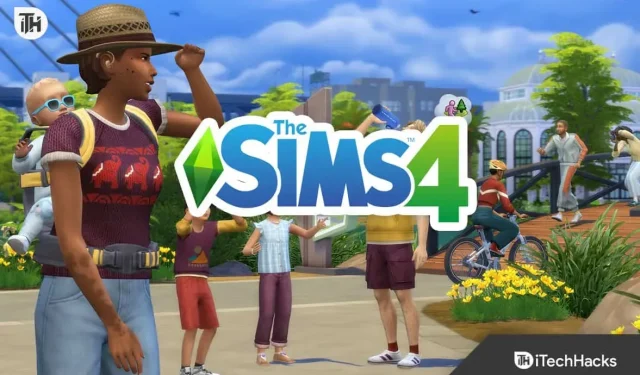
V The Sims 4 hráči vytvářejí virtuální postavy a ovládají jejich životy. Hra má velkou fanouškovskou základnu a mnoho hráčů používá mody ke zlepšení herního zážitku. V této hře mohou hráči ovládat své Simíky a herní mechanismy prostřednictvím MC Command Center. Někteří uživatelé však hlásili problémy s modulem MC Command Center. Zde jsou některé běžné důvody, proč MC Command Center nemusí fungovat, a jak je opravit.
Co je MC Command Center?
Modul The Sims 4 MC Command Center poskytuje hráčům větší kontrolu nad svými Simíky a herními mechanismy. Mody vytvořené Deaderpoolem jsou pravidelně aktualizovány, aby fungovaly s nejnovějšími verzemi. Hráči si mod oblíbili, protože nabízí spoustu možností přizpůsobení a zlepšuje herní zážitek.
Proč nefunguje MC Command Center?
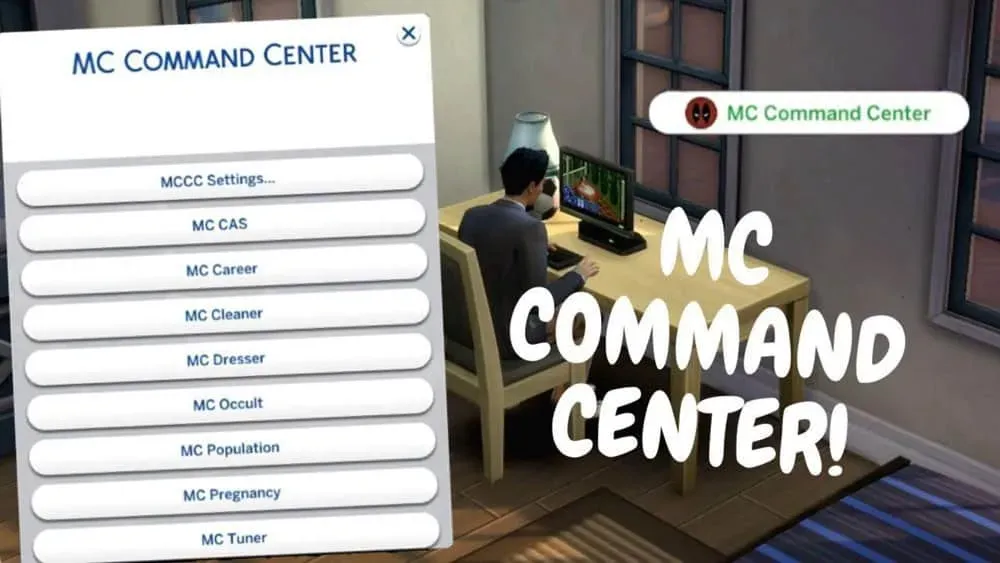
Je možné, že MC Command Center nefunguje správně z mnoha důvodů. Některé z nejčastějších příčin zahrnují následující:
- Zastaralá verze modu: MC Command Center nemusí být kompatibilní s nejnovější verzí hry, pokud používáte zastaralou verzi. Musíte se ujistit, že používáte nejnovější verzi modu, abyste se vyhnuli problémům.
- Konfliktní mody: Toto může bránit správnému fungování MC Command Center, pokud spolu s nimi používáte jiné mody a MC Command Center. Chcete-li obnovit funkčnost MC Command Center, musíte identifikovat a odstranit všechny konfliktní mody.
- Broken Mod Files: Někdy se mod soubory poškodí, což způsobí, že mod nebude fungovat správně. V tomto případě možná budete muset přeinstalovat mod.
- Aktualizace hry: Hra nemusí správně fungovat s MC Command Center, pokud byla nedávno aktualizována. Z tohoto důvodu budete muset počkat na aktualizaci modu.
Opravte problémy s nefunkčním řídicím centrem MC
Existuje několik způsobů, jak opravit nefunkčnost MC Command Center. Zde jsou některá z nejúčinnějších řešení:
Aktualizujte mod
MC Control Center je pravidelně aktualizováno, aby fungovalo s nejnovějšími verzemi The Sims 4. Kromě přidávání nových funkcí a oprav chyb Deaderpool pravidelně aktualizuje mod, aby byla zajištěna kompatibilita s nejnovějšími hrami.
Aby se však předešlo problémům s funkčností modu, je nutné stáhnout a nainstalovat aktualizace, jakmile jsou k dispozici. Aktualizace můžete zkontrolovat na webu tvůrce modu nebo v úložišti, kam byl mod nahrán.
Chcete-li aktualizovat mod, budete muset provést následující kroky:
- Získejte nejnovější verzi modu z webu nebo z úložiště modů.
- Jakmile soubor stáhnete, rozbalte jej na plochu nebo do jiného umístění.
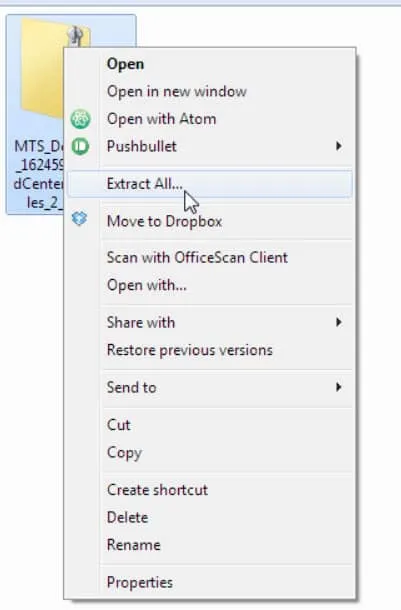
- Přejděte do složky Sims 4, kterou najdete v části Dokumenty > Electronic Arts > The Sims 4 .
- Ve složce hry Sims 4 najděte složku Mods.
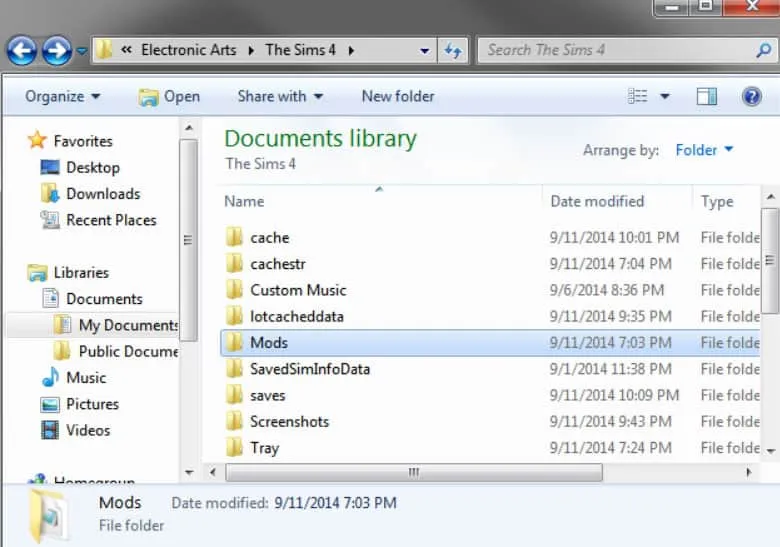
- Odstraňte soubor modu MC Command Center.
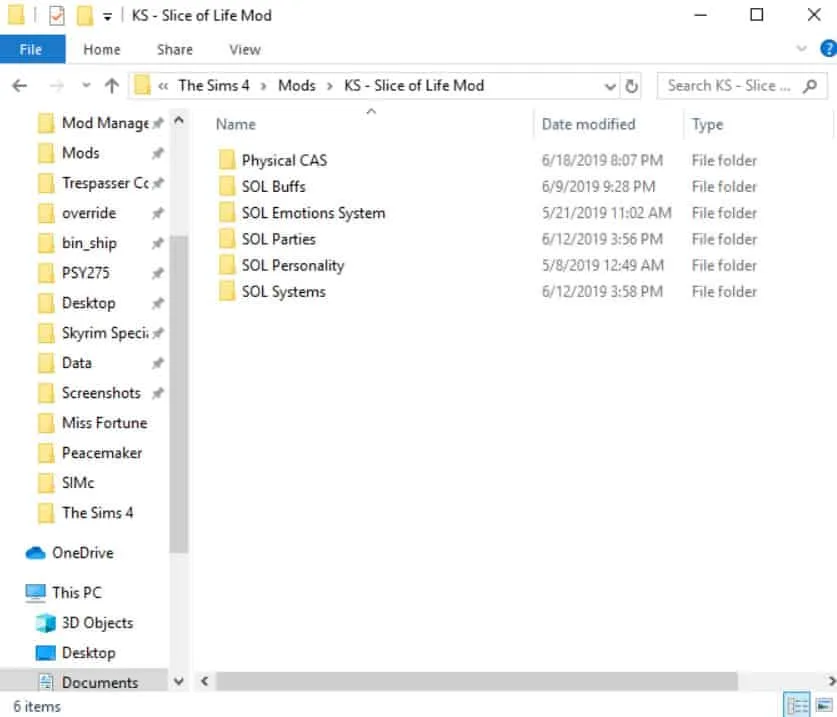
- Do složky „Mods“ vložte nový soubor modu MC Command Center, který jste extrahovali v kroku 2.
- Spuštěním hry se ujistěte, že mod funguje správně.
Odstraňte konfliktní mody
V některých případech mohou konfliktní mody způsobit selhání MC Command Center. Není neobvyklé, že se mody v komunitě modifikátorů Sims 4 vzájemně střetávají, což má za následek problémy s funkčností hry. Chcete-li odstranit konfliktní mody, musíte provést následující kroky:
- Určení konfliktního modu: Prvním krokem je určit, který mod je v konfliktu s MC Command Center. Můžete to udělat spuštěním hry pouze s nainstalovaným MC Command Center. Pokud ano, zkuste přidat další mody jeden po druhém a zkontrolujte, zda MC Command Center funguje. To znamená, že poslední přidaný mod zasahuje do MC Command Center.
- Deaktivace nebo odebrání konfliktního modu: Jakmile konfliktní mod identifikujete, budete jej muset deaktivovat nebo odebrat. Mod můžete zakázat odstraněním souboru ze složky „Mods“ ve složce hry Sims 4. Mod můžete také deaktivovat pomocí nástroje správce modů.
- Restartujte hru: Pokud MC Command Center nefunguje ani po deaktivaci nebo odstranění konfliktního modu, restartujte hru. Problém byl v konfliktním modu.
- Opakujte proces: pokud MC Command Center stále nefunguje, identifikujte a vyřešte všechny další konflikty, dokud nebudou fungovat.
Znovu nainstalujte mod
Pokud jste vyzkoušeli všechna řešení zmíněná dříve v tomto článku a stále máte problémy s MC Command Center, může pomoci přeinstalace modu. Chcete-li znovu nainstalovat mod, musíte odinstalovat aktuální verzi a nainstalovat novou kopii nejnovější verze. Zde jsou kroky k přeinstalaci MC Command Center:
- Vyhledejte složku hry The Sims 4 v části Dokumenty > Electronic Arts > The Sims 4.
- Ve složce hry Sims 4 přejděte do složky „Mods“.
- Musíte odstranit soubor modu MC Command Center.
- Přejděte na webovou stránku tvůrce modu nebo do úložiště, kam byl mod dříve nahrán, a stáhněte si nejnovější verzi.
- Stažený soubor můžete extrahovat na plochu nebo na jakékoli jiné místo.
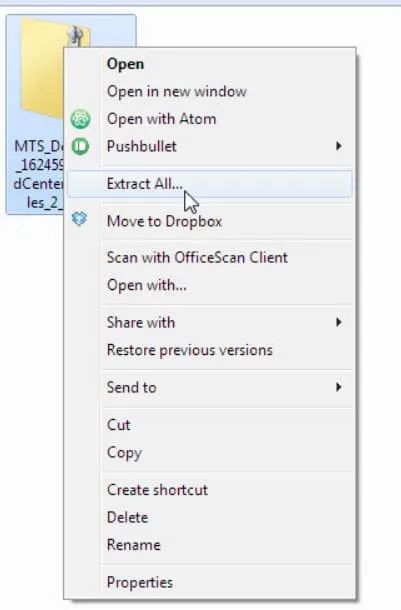
- Do složky „Mods“ ve složce vaší hry Sims 4 vložte extrahovaný soubor modu MC Command Center.
- Spusťte hru a zkontrolujte, zda MC Command Center funguje správně.
Počkejte na aktualizace
Možná bude lepší počkat na aktualizace, pokud jste vyzkoušeli všechny nástroje uvedené dříve v tomto článku, ale stále máte problémy s MC Command Center. Aby bylo zajištěno, že mod bude nadále správně fungovat a opraví všechny chyby nebo problémy, které se mohou vyskytnout, tvůrce modu, Deaderpool, vydává pravidelné aktualizace.
Můžete zaznamenat problémy s MC Command Center kvůli skutečnosti, že mod není kompatibilní s aktuální verzí hry nebo kvůli chybě. Pokud ano, měli byste počkat na aktualizace.
MC Command Center se aktualizuje prostřednictvím webu tvůrce modu nebo repozitáře MC Command Center, takže tam zkontrolujte aktualizace. Na těchto webech obvykle najdete seznam nejnovějších aktualizací, oprav chyb a známých problémů.
Hru zatím můžete hrát bez MC Command Center nebo s jiným modem, který s ním není v konfliktu. Můžete tedy pokračovat v hraní hry, zatímco čekáte na aktualizace MC Command Center.
Zkontrolujte nastavení
Je také možné opravit problém s nefunkčním ovládacím centrem MC Sims 4 kontrolou nastavení modu. Funkčnost modu si můžete přizpůsobit pomocí různých nastavení a špatné nastavení může způsobit problémy.
Zde jsou kroky ke kontrole nastavení MC Command Center:
- Hru můžete spustit načtením uložené hry.
- V pravém horním rohu klikněte na nabídku „Možnosti“.
- Ze seznamu možností vyberte „MC Command Center“.
- Ujistěte se, že je nastavení správné. Pokud neexistuje zvláštní důvod pro změnu nastavení, ponechte je na výchozích hodnotách, pokud je nepotřebujete změnit.
- Uložte změny kliknutím na „Použít“.
- Restartujte hru a zkontrolujte, zda MC Command Center funguje správně.
Zabalit
Zde je návod, jak vyřešit problém s nefunkčním ovládacím centrem Sims 4 MC. Doufáme, že vám tento průvodce pomohl. Napište také komentář níže a dejte nám vědět, pokud máte nějaké dotazy.



Napsat komentář